Le format d'archive Zip facilite l'envoi et la sauvegarde de fichiers ou de groupes de fichiers volumineux. Un fichier Zip est un fichier unique contenant un ou plusieurs fichiers compressés, offrant un moyen idéal de réduire la taille des fichiers volumineux et de regrouper les fichiers associés. Lorsque vous recevez ou téléchargez un fichier Zip, vous avez besoin d'un moyen de l'extraire ou de le décompresser pour pouvoir accéder à ces fichiers. Heureusement, les ordinateurs Windows et Mac ont tous deux un logiciel intégré gratuit qui peut extraire des fichiers, et les utilisateurs d'iPhone et d'Android peuvent télécharger gratuitement des applications pour décompresser les dossiers ZIP.
- Ouvrir un fichier zip sur Windows
- Ouvrir un fichier zip sur Mac
- Ouvrir un fichier zip sur un iPhone
- Ouvrir un fichier zip sur un Android
Ouvrir un fichier zip sur Windows
Les fichiers Zip doivent être décompressés avant de pouvoir les afficher. Si vous avez Windows XP ou au-delà, vous aurez une fonction intégrée pour ouvrir les fichiers zip, sinon vous devez utiliser un programme spécial, tel que WinZip. Ici, nous allons vous montrer comment ouvrir le fichier zip que vous venez de recevoir par e-mail, en utilisant la fonction intégré ou WinZip.
- 1. Cliquez avec le bouton droit sur le dossier .zip et choisissez Extraire tout.
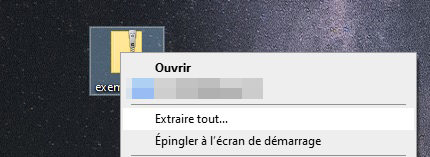
- 2. Sélectionnez l'emplacement où vous souhaitez que vos fichiers extraits apparaissent et cliquez sur Extraire.
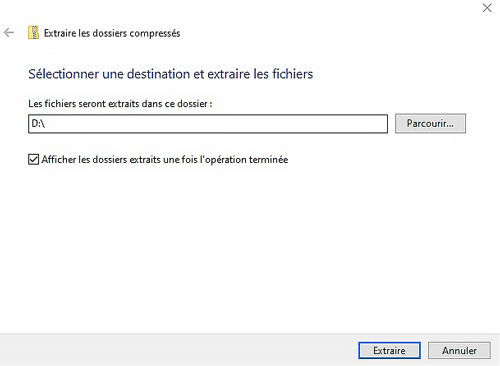
- 3. Vos fichiers extraits apparaîtront désormais sur votre bureau ou à l'emplacement que vous aurez choisi à l'étape deux.
Winzip
- 1. Installez l'application WinZip sur votre ordinateur. Ceci est disponible sur www.winzip.com. Cette application n’est pas gratuite, vous devez payer après une période d’évaluation. Il y aura des instructions claires pour télécharger l'application et l'installer sur votre ordinateur.
- 2. Enregistrez l'extension de fichier .zip sur le bureau. Si votre fichier compressé a été téléchargé à partir d'un site Web, il peut être enregistré dans le dossier Téléchargements de votre répertoire Documents ou utilisateur.
- 3. Lancez WinZip à partir de votre menu Démarrer ou de votre raccourci sur le bureau. Ouvrez le fichier compressé en cliquant sur Fichier > Ouvrir.
- 4. Cliquez sur Décompresser et choisissez Décompresser sur PC ou Cloud dans la barre d'outils WinZip sous l'onglet Décompresser / Partager.
- Choisissez le dossier de destination pour placer les fichiers d'extraction et cliquez sur le bouton "Décompresser".
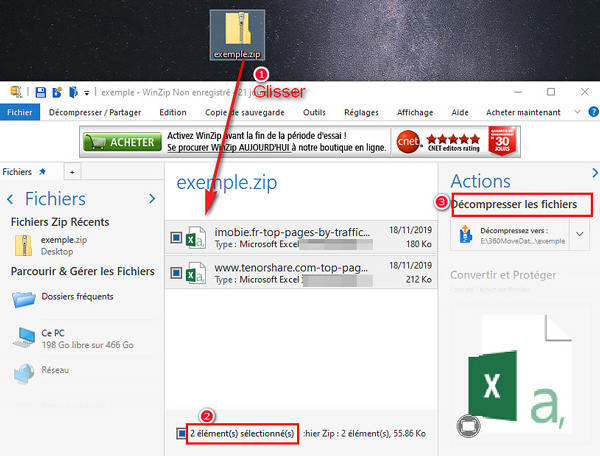
- 5. Trouvez vos fichiers extraits dans le dossier de destination.
PeaZip
PeaZip est une autre alternative WinZip open source, ce logiciel est publié sous licence Open Source LGPLv3, gratuit pour toute utilisation (privée et professionnelle), tous les packages PeaZip sont des téléchargements sécurisés et ne contiennent pas de publicité ou de logiciels nuisibles.
De plus, les packages portables, pour Linux et Windows, ne nécessitent pas d'installation: il suffit d'extraire et d'utiliser l'application. Vous pouvez l’obtenir via https://www.peazip.org/
L'installation standard de PeaZip crée des associations de fichiers et ajoute automatiquement des options de menu contextuel, ce que vous pourriez ne pas vouloir si vous l'essayez pour la première fois. Sélectionnez «Personnalisé» si vous souhaitez faire vos propres choix.
PeaZip est compatible avec à peu près tous les formats de fichiers compressés qui existent. PEA, son propre format, donne la priorité à la sécurité sur la compression, avec vérification d'intégrité en option et chiffrement authentifié. Contrairement à 7-Zip, il peut réparer les archives endommagées.
Ses fonctionnalités supplémentaires pratiques incluent la possibilité de convertir les formats d'archives et de tester les archives pour les erreurs. Il ne peut pas compresser par lot ou filigraner des images comme certains des autres outils ici, mais peut les faire pivoter et les recadrer pour vous.
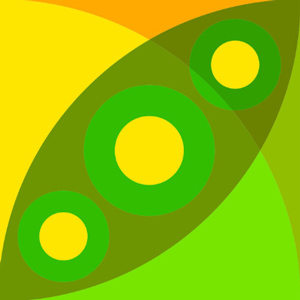
Ouvrir un fichier zip sur Mac
L'application intégrée par défaut pour les fichiers .zip sur macOS est l'utilitaire d'archivage (Disque dur interne> Système> Bibliothèque> CoreServices). Ouvrez l'utilitaire pour modifier les préférences des fichiers .zip.
Voici comment ouvrir les fichiers ZIP sous MacOS.
- 1. Trouvez le ou les fichiers ZIP à l’aide du Finder.
- 2. Faites un clic droit sur le fichier .zip et sélectionnez Ouvrir avec > Utilitaire d’archive.

- 3. Les fichiers sont extraits dans le dossier où se trouve l’archive.
Une autre méthode consiste à double-cliquer sur le fichier.zip.
- 1. Double-cliquez sur le fichier ZIP. Cela demandera au fichier ZIP de commencer l'extraction automatiquement.
- 2. Laisser le fichier ZIP terminer l'extraction.
- 3. Ouvrez le dossier extrait si nécessaire. Par défaut, le dossier ZIP extrait - qui est juste un dossier normal portant le même nom que le dossier ZIP - s'ouvrira dès que l'extraction sera terminée.
Ouvrir un fichier zip sur un iPhone
- 1. Téléchargez iZip. IZip est une application gratuite qui peut décompresser des fichiers ZIP sur votre iPhone.
- 2. Déplacez le fichier ZIP dans le dossier iZip. Comme iZip ne peut pas accéder au système de fichiers de votre iPhone, vous devrez déplacer le fichier ZIP dans le dossier iZip à la main.
- 3. Ouvrez iZip. Appuyez sur l'icône de l'application iZip sur l'un des écrans d'accueil de votre iPhone.
- 4. Appuyez sur Fichiers. Il se trouve en haut de la page principale d'iZip. Cela ouvre une liste de fichiers ZIP dans le dossier "iZip".
- 5. Appuyez sur votre fichier ZIP.
- 6. Appuyez sur OK lorsque vous y êtes invité, ce qui permettra à iZip d'extraire le fichier ZIP sélectionné.
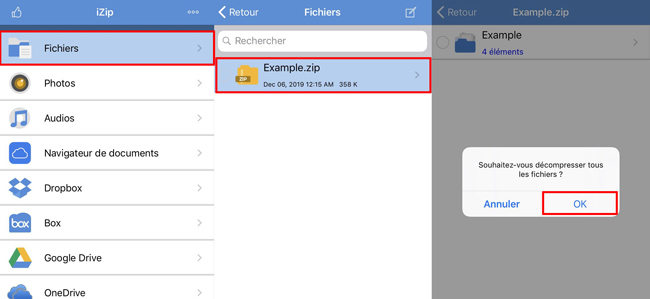
- 7. Attendez la fin de l'extraction. L'extraction de votre fichier peut prendre de quelques secondes à quelques minutes. Une fois terminée, le dossier extrait devrait s'ouvrir. Si le dossier extrait ne s'ouvre pas automatiquement, appuyez sur le dossier portant le même nom que votre fichier ZIP dans le dossier "iZip".
Ouvrir un fichier zip sur un Android
- 1. Téléchargez ES File Explorer. ES File Explorer est une application de gestion de fichiers gratuite pour Android qui peut décompresser des fichiers ZIP.
- 2. Ouvrez ES File Explorer.
- 3. Ouvrez le dossier "Télécharger". Appuyez sur l'emplacement de stockage par défaut de votre Android (par exemple, stockage interne), puis appuyez sur le dossier Télécharger. Cela ouvrira le dossier dans lequel votre fichier ZIP est probablement stocké.
- 4. Appuyez longuement sur le fichier ZIP
- 5. Appuyez sur : Plus > Extraire vers.
- 6. Appuyez sur OK lorsque vous y êtes invité. Cela entraînera l'extraction du fichier ZIP dans le dossier actuel.
Si vous avez perdu le le mot de passe d’un fichier zip, vous pouvez utiliser le logiciel PassFab for zip pour retrouver le mot de passe.